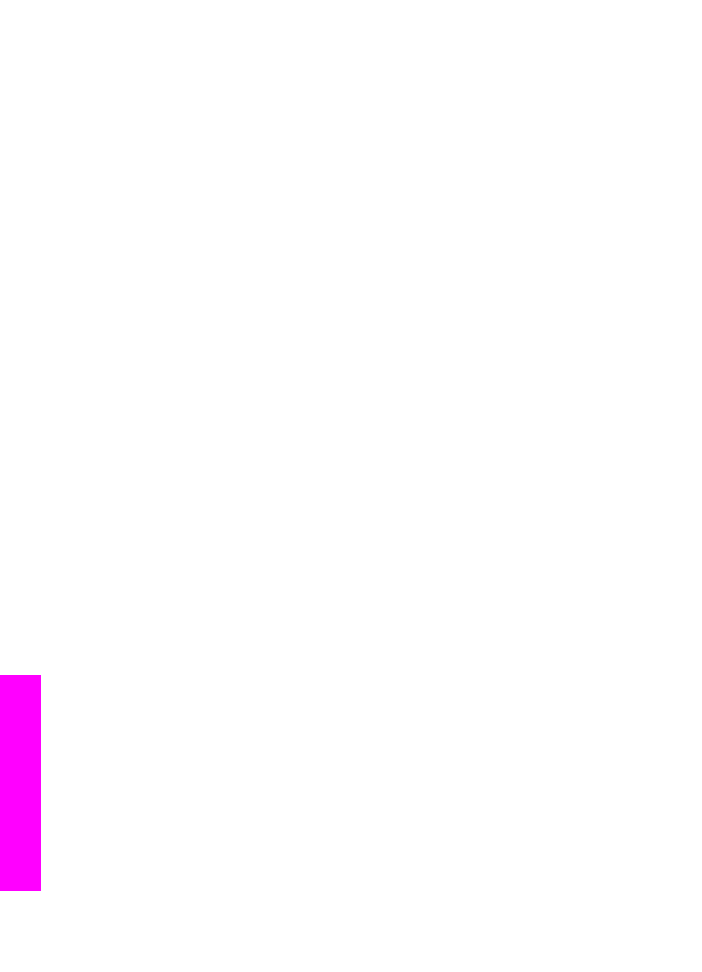
การสงภาพถายจากการดหนวยความจํา
ใชเครื่อง HP all-in-one เพื่อแลกเปลี่ยนภาพถายทันทีที่เสียบการดหนวยความ
จําเขาไป หรือเสียบการดหนวยความจําเขาไป แลวจึงแลกเปลี่ยนภาพถายกัน
ภายหลังการแลกเปลี่ยนภาพถายทันทีนั้น ใหเสียบการดหนวยความจําเขาไปใน
ชองเสียบการดที่ถูกตอง เลือกภาพถายหนึ่งภาพหรือมากกวานั้น จากนั้นกด
HP Instant Share
บนแผงควบคุม
หากทานเสียบการดหนวยความจําเขาไป แลวเลือกที่จะสงภาพถายในภายหลัง
เมื่อทานกลับมาดูที่เครื่อง HP all-in-one จะพบวาเครื่องอยูในโหมดไมทํางาน
ใหกด
HP Instant Share
แลวปฏิบัติตามคําสั่งบนหนาจอเพื่อเลือกและแลก
เปลี่ยนภาพถาย
หมายเหตุ
สําหรับขอมูลเพิ่มเติมเกี่ยวกับการใชการดหนวยความจํา โปรดดู
การใชการดหนวยความจําหรือกลอง PictBridge
การสงภาพถายทันทีที่เสียบการดหนวยความจําเขาไป
1
ตรวจสอบวาทานไดใสการดหนวยความจําไวในชองเสียบที่ถูกตองใน
เครื่อง HP all-in-one
2
เลือกภาพถายหนึ่งภาพหรือมากกวานั้น
สําหรับขอมูลเพิ่มเติมเกี่ยวกับการเลือกภาพถาย โปรดดู
การใชการดหนวย
ความจําหรือกลอง PictBridge
หมายเหตุ
ไฟลภาพยนตรอาจไมสามารถใชไดกับบริการ HP Instant
Share
3
กด
HP Instant Share
บนแผงควบคุมของเครื่อง HP all-in-one
สําหรับผูใช Windows ซอฟตแวร HP Image Zone จะเปดขึ้นบน
คอมพิวเตอรแท็บ HP Instant Share จะปรากฏขึ้นภาพขนาดยอของ
ภาพถายจะปรากฏขึ้นใน Selection Tray (เทรยรายการเลือก)สําหรับ
ขอมูลเพิ่มเติมเกี่ยวกับ HP Image Zone โปรดดู HP Image Zone
ในหนาจอวิธีใช
สําหรับผูใช Macintosh ไคลเอนตแอปพลิเคชันซอฟตแวร HP Instant
Share จะเปดขึ้นบนคอมพิวเตอรภาพขนาดยอของภาพถายจะปรากฏขึ้น
ในหนาตาง HP Instant Share
บท
12
170
เครื่อง HP Officejet 7300/7400 series all-in-one
การ
ใช
HP Instant
Share
(USB)
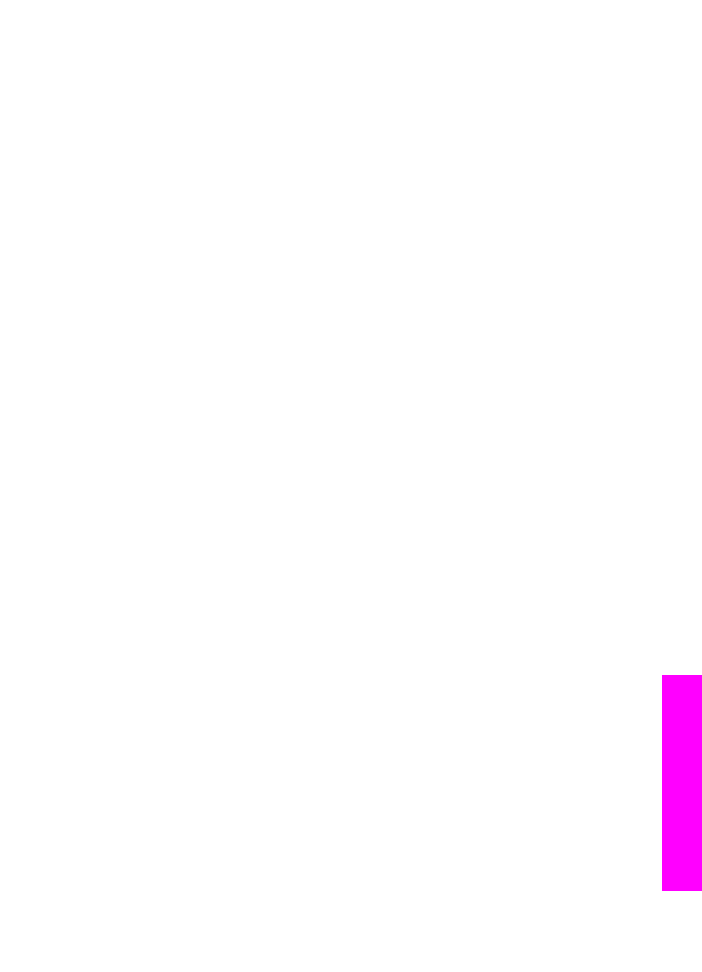
หมายเหตุ
หากทานใช Macintosh OS รุนกอนหนา X v10.1.5 (รวม
ทั้ง OS 9 v9.1.5) ภาพถายของทานจะถูกอัพโหลดเขา
HP Gallery ในเครื่อง MacintoshคลิกE-mail (อีเมล)สง
ภาพถายแนบไปกับอีเมลโดยการปฏิบัติตามคําสั่งบนหนาจอ
คอมพิวเตอร
4
ปฏิบัติตามขั้นตอนที่เหมาะสมสําหรับระบบปฏิบัติการดังตอไปนี้:
หากใชคอมพิวเตอรที่ใชระบบปฏิบัติการ Windows:
a
จากสวน Control (ควบคุม) หรือสวน Work (งาน) ของแท็บ HP
Instant Share ใหคลิกที่ลิงคหรือไอคอนของบริการที่ทานตองการ
ใชเพื่อสงภาพถาย
หมายเหตุ
หากคลิก See All Services (ดูบริการทั้งหมด) ทานจะ
สามารถเลือกจากบริการทั้งหมดที่มีในประเทศ/ภูมิภาค
ของทาน ตัวอยางเชน:HP Instant Share E-mail (อี
เมล HP Instant Share และ Create Online
Albums (สรางอัลบั้มออนไลน)ปฏิบัติตามคําสั่งที่ปรากฏ
บนหนาจอ
หนาจอ Go Online จะปรากฏขึ้นในสวน Work (งาน)
b
คลิก Next (ถัดไป) และปฏิบัติตามคําแนะนําในหนาจอ
หากทานกําลังใช Macintosh
a
ตรวจดูใหแนใจวาภาพถายที่ตองการใชรวมกันแสดงอยูในหนาตาง
HP Instant Share
ใชปุม - เพื่อลบภาพถายออก หรือใชปุม + เพื่อเพิ่มภาพถายเขาไปใน
หนาตาง
b
คลิก Continue (ดําเนินการตอ) และปฏิบัติตามคําแนะนําบนหนา
จอ
c
จากรายการบริการของ HP Instant Share ใหเลือกบริการที่ทาน
ตองการใชเพื่อสงภาพถาย
d
ปฏิบัติตามคําสั่งที่ปรากฏบนหนาจอ
5
จากบริการ HP Instant Share E-mail ทานสามารถ:
–
สงขอความอีเมลที่มีภาพถายขนาดยอของทานซึ่งสามารถที่จะดู พิมพ
และบันทึกภาพถายเหลานั้นไดโดยผานเว็บ
–
การเปดและจัดเก็บขอมูลในสมุดที่อยูอีเมลคลิกที่ Address Book (
สมุดที่อยู) แลวลงทะเบียนกับ HP Instant Share และสรางแอ
คเคานท HP Passport
คูมือการใชงาน
171
การ
ใช
HP Instant
Share
(USB)
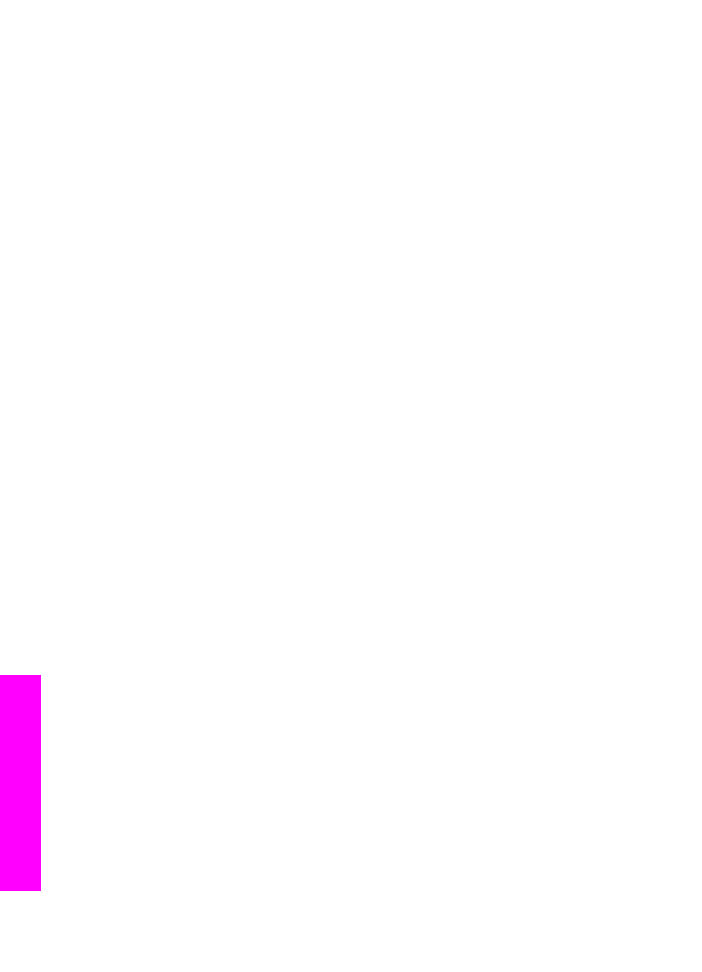
–
การสงขอความอีเมลไปยังหลายที่อยูคลิกที่ลิงค multiple address (
หลายที่อยู)
–
การสงคอลเล็คชั่นภาพไปยังอุปกรณที่เชื่อมตอเครือขายของเพื่อนหรือ
ญาติใสชื่ออุปกรณที่ผูรับกําหนดไวในฟลด E-mail address (ที่อยู
อีเมล) ตามดวย @send.hp.com จะมีขอความแจงใหทานเขาสู
ระบบ HP Instant Share โดยใช userid (รหัสผูใช) และ
password (รหัสผาน) ของ HP Passport
หมายเหตุ
หากทานไมไดตั้งคา HP Instant Share ไวกอน ใหคลิ
กที่ I need an HP Passport account (ฉันตองการ
มีแอคเคานท HP Passport) บนหนาจอ Sign in
with HP Passport (เขาสูระบบโดยใช HP
Passport)ทานจะไดรับ user ID (รหัสผูใช) และ
password (รหัสผาน) ของ HP Passport
หมายเหตุ
ทานยังสามารถใชปุม
Menu
(เมนู) ในสวน
Photo
(ภาพถาย) บน
แผงควบคุมเพื่อสงภาพจากการดหนวยความจํา สําหรับขอมูลเพิ่ม
เติม โปรดดู
การใชการดหนวยความจําหรือกลอง PictBridge
การเสียบการดหนวยความจําและสงภาพถายในภายหลัง
1
ใสการดหนวยความจําในชองเสียบที่ถูกตองใน HP all-in-one
เมื่อเวลาผานไประยะหนึ่ง เครื่อง HP all-in-one จะเขาสูโหมดไมทํางาน
เครื่อง HP all-in-one อยูในโหมดไมทํางานเมื่อหนาจอเปลาปรากฏขึ้น
บนจอแสดงผลกราฟกสี
2
กด
HP Instant Share
บนแผงควบคุมของเครื่อง HP all-in-one
เมนู
Send from Where?
(สงจากที่ไหน?) จะปรากฏขึ้นบนจอแสดง
ผลกราฟกสี
3
กด
1
เพื่อเลือก
Memory card
(การดหนวยความจํา)
ภาพถายภาพแรกในการดหนวยความจําจะปรากฏบนจอแสดงผลกราฟกสี
4
ปฏิบัติตามขั้นตอน (เริ่มตั้งแตขั้นตอนที่ 2) ใน
การสงภาพถายทันทีที่เสียบ
การดหนวยความจําเขาไป